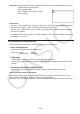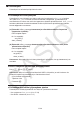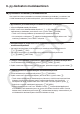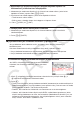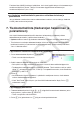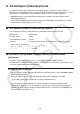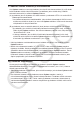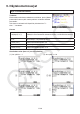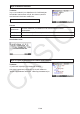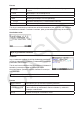User Manual
17-24
6. py-tiedoston muokkaaminen
py-tiedoston avaaminen ja muokkaaminen k
Voit käyttää alla olevaa proseduuria avataksesi tallennetun py-tiedoston ja avataksesi sen
sisällön komentosarjan muokkausnäkymässä, jossa voit muokata sisältöä halutessasi.
py-tiedoston ja komentosarjan muokkausnäkymän avaaminen u
1. Käynnistä Python-moodi päävalikosta.
2. Käytä avautuvassa tiedostoluettelonäkymässä f- ja c-näppäimiä siirtääksesi
korostuksen py-tiedostoon, jonka haluat avata, ja paina sitten 2(OPEN).
Tämä avaa valitun py-tiedoston ja komentosarjan muokkausnäkymän.•
Varo, ettet paina vahingossa • w-näppäintä tiedostoluettelonäkymän ollessa auki. Tämä
suorittaa py-tiedoston ja avaa SHELL-näkymän.
Ensimmäiseen tai viimeiseen riviin hyppääminen komentosarjan u
muokkausnäkymässä
Voit hypätä ensimmäiseen riviin komentosarjan muokkausnäkymässä painamalla •
6(g)3(JUMP)1(TOP).
Voit hypätä viimeiseen riviin komentosarjan muokkausnäkymässä painamalla •
6(g)3(JUMP)2(BOTTOM).
Tiettyyn rivinumeroon hyppääminen komentosarjan muokkausnäkymässä u
1. Paina komentosarjan muokkausnäkymässä 6(g)3(JUMP)3(LINE).
2. Syötä avautuvaan valintaruutuun sen rivin numero, johon haluat hypätä, ja paina sitten w.
Tekstin hakeminen komentosarjan muokkausnäkymässä u
1. Paina komentosarjan muokkausnäkymässä 6(g)4(SEARCH).
2. Syötä avautuvaan näkymään merkkijono, jota haluat etsiä, ja paina sitten w.
Tämä aloittaa hakemisen py-komentosarjan yläosasta ja siirtää kursorin ensimmäisen •
löydetyn täsmäävän merkkijonon merkin vasemmalle puolelle. Jos täsmäävää
merkkijonoa ei löydy, näytölle tulee viesti ”Not Found”. Jos näin tapahtuu, paina J.
Jatka hakua samalla merkkijonolla painamalla • 1(SEARCH).
Pystyt jatkamaan hakua vain, kun ”SEARCH” näkyy • 1 funktiovalikkonäppäimessä,
mikä ilmoittaa, että komentosarjassa on ainakin yksi toinen täsmäävä merkki. Peruuta
kesken oleva hakutoiminto painamalla J. Hakutoiminto keskeytyy automaattisesti, jos
määrittelemääsi tekstimerkkijonoa täsmääviä kohteita ei löydy.